PDF阅读器查找功能如何使用? PDF阅读器查找功能有哪些特点?
嘿!你是否曾经为在庞大的PDF文件中找寻特定信息而感到烦恼?别担心,我来告诉你一个超级好用的工具——PDF阅读器的查找功能!无论是查找关键词、页面、书签还是注释,它都能轻松帮你找到所需内容。简直就像是一位忠实的助手,让你在海量信息中游刃有余。不再需要费尽心思地翻阅整个文件,只需几秒钟,你就能找到你想要的一切。让我们一起来探索这个令人愉快的功能吧!
PDF阅读器查找功能
福昕软件旗下的PDF阅读器具有强大的查找功能。用户可以通过快捷键Ctrl+F或点击工具栏上的查找按钮来打开查找功能。在查找框中输入关键词后,PDF阅读器会自动定位并高亮显示所有匹配的结果。用户可以通过上下箭头键快速切换匹配结果,并且可以选择是否区分大小写、全字匹配或使用正则表达式进行查找。此外,PDF阅读器还提供了查找和替换的功能,用户可以在查找框中输入要替换的关键词,并选择是否替换所有匹配结果。通过这些功能,用户可以快速准确地找到并处理PDF文档中的特定内容。
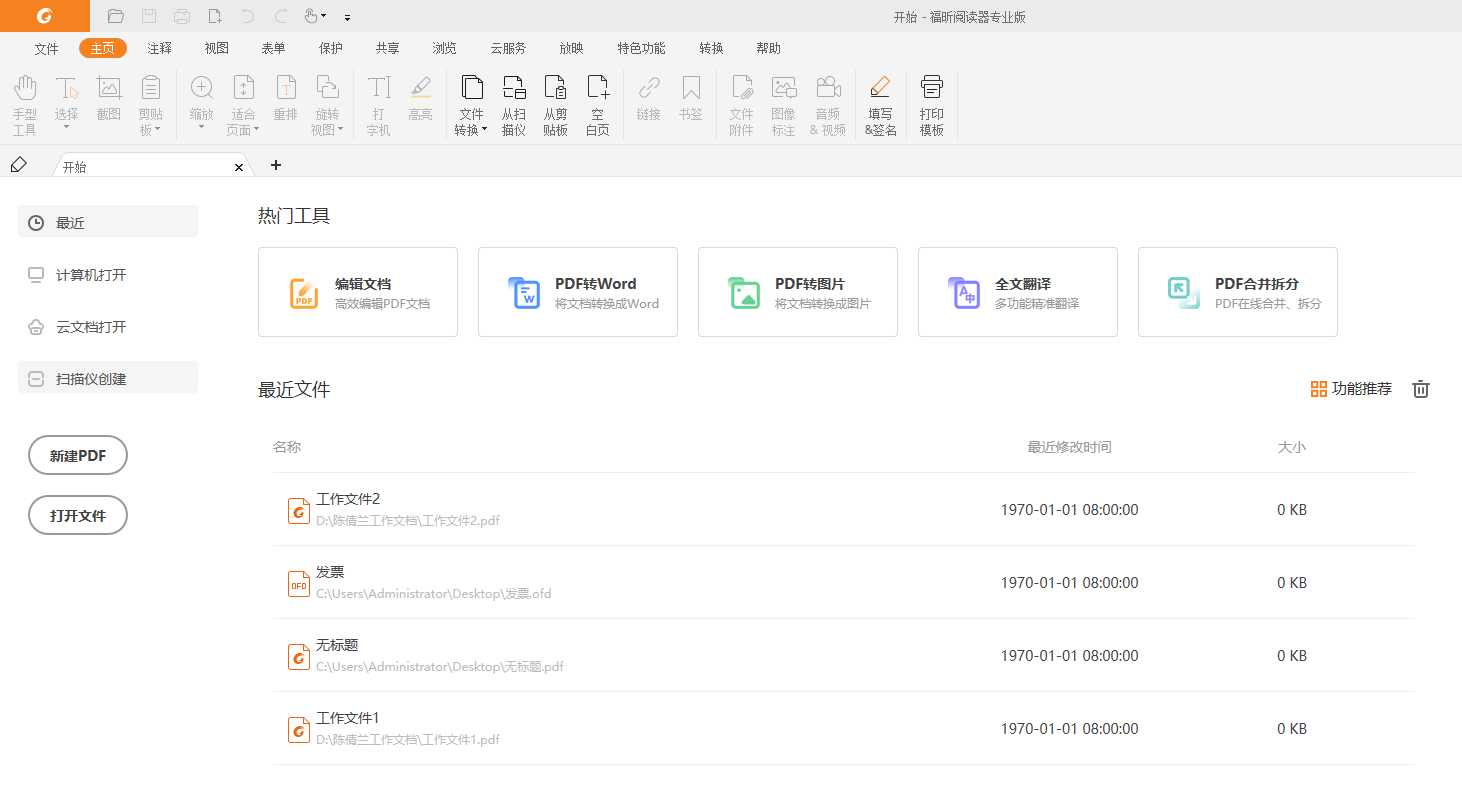
PDF阅读器查找功能具体教程!
福昕软件旗下的PDF阅读器提供了强大的查找功能,以下是具体教程:
1. 打开PDF文件:首先,打开福昕PDF阅读器,并选择要查找的PDF文件。
2. 打开查找功能:在福昕PDF阅读器的工具栏上,可以找到一个放大镜图标,点击该图标即可打开查找功能。
3. 输入关键词:在弹出的查找框中,输入你要查找的关键词。可以输入单个词或者短语。
4. 开始查找:点击查找框旁边的“下一个”按钮,福昕PDF阅读器会自动定位到第一个匹配的关键词所在的位置。
5. 浏览结果:通过点击“下一个”按钮,可以依次浏览所有匹配的关键词所在的位置。
6. 高级查找选项:如果需要更精确的查找结果,可以点击查找框旁边的“更多选项”按钮,进入高级查找选项界面。在这里,可以选择大小写敏感、全字匹配等选项。
7. 结束查找:当查找完成后,可以点击查找框旁边的“关闭”按钮,或者按下Esc键,来结束查找功能。
通过以上步骤,你可以轻松地使用福昕PDF阅读器的查找功能,快速定位到你需要的内容。
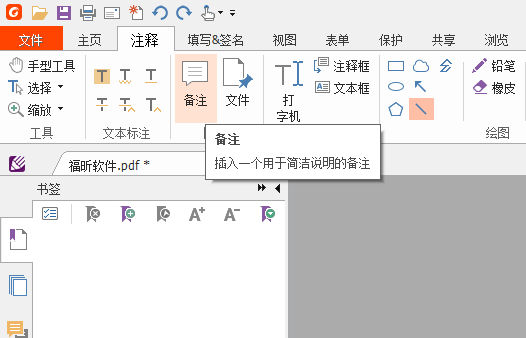
大家好!我今天要向大家推荐一款超级好用的软件——福昕PDF阅读器专业版!这款软件简直是阅读PDF文件的绝佳选择!它不仅界面简洁美观,操作也超级简单,就算是电脑小白也能轻松上手哦!而且,它的功能也是非常强大的!你可以在PDF文件中进行标注、批注、划重点,还可以进行文本搜索,方便快捷地找到你需要的内容!更厉害的是,它还支持多窗口浏览,你可以同时打开多个PDF文件,方便对比和查看!总之,福昕PDF阅读器专业版真的是一款非常实用的软件,我强烈推荐大家试试看!相信你会爱上它的!快去下载体验一下吧!
 分享
分享
 复制链接
复制链接
 关注
关注







